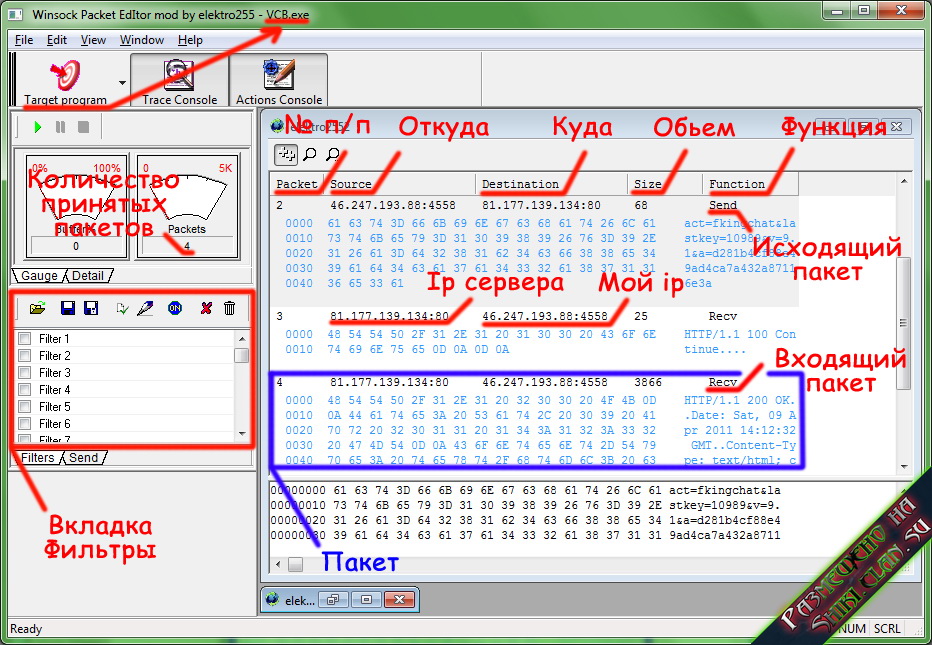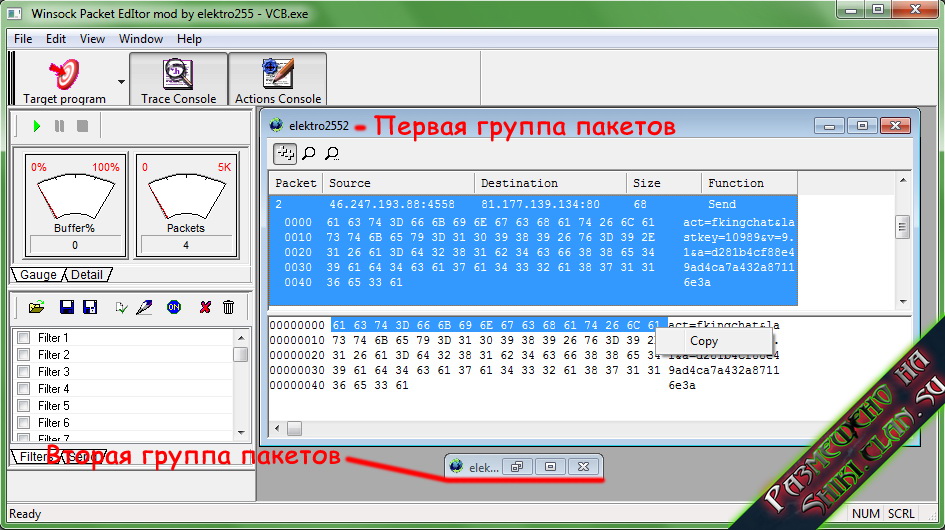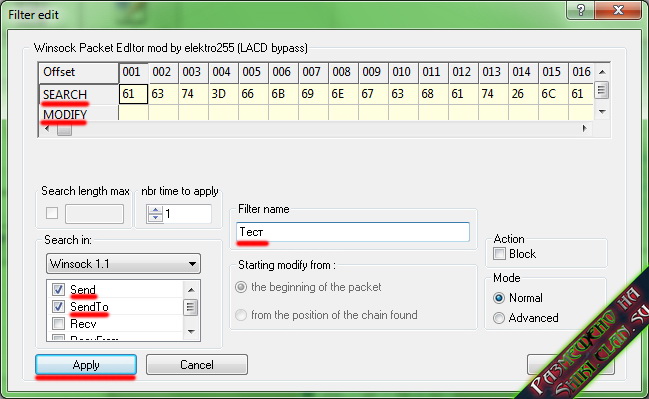Wpe Pro |
|
Подробнее о Wpe Pro
Свежие файлы
|
|---|
Гайд(инструкция) по WPE Pro
Доброго времени суток!
По многим просьбам новичков решил написать инструкцию к WPE Pro.
Требования к статье:
- мозг с прямыми, повторяю ПРЯМЫМИ руками;
- программа WPE Pro;
- немного времени.
Общие понятия:
Пакет – кусочек информации, передаваемый за один раз между сервером и клиентом.
Фильтр – при перехвате пакетов, так сказать, встаёт между клиентом и сервером и когда клиент отправляет пакет, заменяет посылаемые значения на те, которые указали вы. Если Вам сложно понять что это такое, представьте себе пылесос. Он всасывает много мелких частиц: крошки, пиль и т.д. В нашем случае «пиль» это часть информации которую мы хотим заменить на другую. Информация как пыль остается на фильтре и вместо нее ставится другая.
Принцип работы или как оно работает?
Для обмена данными между сервером и компьютером пользователя(нами) используют такие пакеты:
- Send – исходящий пакет что отправляется на сервер от нас.
- Recv – входящий пакет что приходит от сервера к нашему компу.
Все дело состоит в подмене этих пакетов, а точней первого типа пакетов.
Второй тип пакетов мы не редактируем, а беремся за первый объясню почему: Recv-пакеты не дадут нам желаемого результата, потому что они не идут обратно на сервер, а только в одном направлении. А для того чтоб изменить какую-то инфу на сервере нужно ее менять на нашем компе до отправки.
Если Вы поставите фильтр между сервером и компом на Recv-пакеты(входящие), то:
- информация в проге/игре измениться только визуально;
- сервер кинет ошибку;
- ничего не изменится.
Функции программы:
1. Запись входящих и исходящих пакетов
Для того чтоб отправлять пакеты и создавать фильтры, нужно записать пакеты, без них работа невозможна.
ВНИМАНИЕ! Перед работой с программой выключите антивирус или добавьте папку с программой в исключения (антивирь ругается не только на exe-файл, а и на dll).
Итак, начнем:
- запустите программу/игру с которой происходить запись пакетов;
- запустите WPE(для удобства киньте ярлык на рабочий стол);
- выберете программу с какой будете записывать пакеты, нажав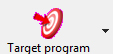
- выбираем программу и нажимаем Open.
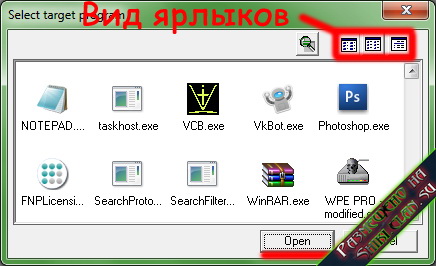
- нажимаем на треугольник для записи
- заходим в игру/программу делаем действия, пакеты которых хотим записать(например, машем рукой). Возможно программа что-то делает без вашего вмешательства тогда только записуем;
- когда действие закончилось быстренько переходим в окно WPE и нажимаем
2. Создание фильтров
Перед созданием фильтров ознакомимся с вспомогательными кнопками:
 - запуск записи/отправки пакетов;
- запуск записи/отправки пакетов;
 - пауза записи пакетов/остановка отправки пакетов;
- пауза записи пакетов/остановка отправки пакетов;
 - остановка записи пакетов;
- остановка записи пакетов;
 - создание нового пакета;
- создание нового пакета;
 - открыть/загрузить фильтр;
- открыть/загрузить фильтр;
 - сохранить фильтр;
- сохранить фильтр;
 - сохранить фильтр с паролем;
- сохранить фильтр с паролем;
 - отметить/снять галочку на всех фильтрах;
- отметить/снять галочку на всех фильтрах;
 - создание/редактирование фильтров;
- создание/редактирование фильтров;
 - включить/выключить фильтр;
- включить/выключить фильтр;
 - удалить фильтр;
- удалить фильтр;
 - удалить все фильтры.
- удалить все фильтры.
Пакет записали, но для создания фильтра необходимо 2 примерно одинаковых пакетов. Пока Вы пили чай я записал еще 1 пакет(например, с действием «хитаем головой»). Поехали:
- копируем строчку кода которая выполняет действие «машем рукой» - выделяем → ПКМ(61 63 74 3D 66 6B 69 6E 67 63 68 61 74 26 6C 61);
- ставим галочку на фильтре;
- нажимаем кнопку создать/редактировать фильтр;
создать/редактировать фильтр;
- появится окошко создания фильтра;
- в поле SEARCH вставляем код первого пакета(действие «машем рукой») с помощью сочетания клавиш Ctrl + V(или ПКМ → Вставить);
- в поле Filter name можно задать имя фильтра;
- в поле Search in: убираем галочки с Recv и Recv From;
- нажимаем кнопку Appy;
- также копируем похожий пакет с второй группы(вторая сессия записи) с действием «хитаем головой»(48 54 54 50 2F 31 2E 31 20 32 30 30 20 4F 4B 0D) и вставляем в поле MODIFY окна Filter edit;
- опять Appy и все!!! Фильтр готов к работе;
- остается только включить его нажав .
.
Теперь когда мы будем нажимать на кнопку «машем рукой» персонаж будет выполнять действие «хитаем головой».
3. Отправка записанных пакетов на сервер
С помощью WPE можно как составлять список отправляемых пакетов так и отправлять их по одному. Сначала разберем отправку 1 пакета:
- нажимаем ПКМ на пакете → Отправка. И вот что мы видим:
Большое текстовое поле дает возможность редактировать пакет перед отправкой(не забывайте что 16-я система исчисления состоит из цифр и букв от A до F). С левой стороны текстового поля находится hex(16-я система исчисления), а справа ASCII кодировки.
Регулировать объем пакета можно в поле Packet size.
В поле Sent видим количество отосланных пакетов ( в этом случае 1) и количество ошибок при отсылке.
В поле Send можно задавать задержку между отправками(Timer), с ним будьте осторожней, если поставить очень мало сразу попадете в бан. Выбор Continuously и Time(s) думаю Вам понятен. При нажатии точки New Soket нужно задать порт и ip сервера на который пойдет пакет. После нажатия треугольника ваш пакет «полетит». Остановить догадаетесь.
Рассмотрим вкладку Send. Она имеет такие же кнопки как вкладка Filters. Кроме них здесь есть кнопки создание нового пакета( ), отправки пакета/пакетов(
), отправки пакета/пакетов( ), остановка отправки(
), остановка отправки( ). Изменять пакеты можно нажав на правка или двойной щелчок на нем. После нажатия
). Изменять пакеты можно нажав на правка или двойной щелчок на нем. После нажатия пакеты Вы увидите окошко с подобными настройками как при отправлении 1 пакета.
пакеты Вы увидите окошко с подобными настройками как при отправлении 1 пакета.
И напоследок рассмотрим вкладки главного меню:
- File включает пункты новый, открыть что делают ту же функцию(возможно автор недосмотрел). Cloze закрывает записанную группу пакетов. Save as – сохраняет группы пакетов в формате pac(формат WPE) после чего их можно опять открыть в программе и продолжить работу; и формате txt(WPE не поддерживает).
- Edit – функции буфера обмена.
- View – настройка интерфейса панелей программы.
- Window – удобно размещает записанные пакеты по рабочей области программы.
- Help – справка.
Еще в программе есть Find(поиск).
При выборе Hex поиск будет произведен в левой части пакета, тоисть в 16-й системе исчисления, при ASCII кодировке в правой части пакета.
P.S. Примеры кода в статье не имеют никакой информационной ценности.
Это ВСЕ =), надеюсь эта статья Вам помогла.
Автор bohdan09
Доброго времени суток!
По многим просьбам новичков решил написать инструкцию к WPE Pro.
Требования к статье:
- мозг с прямыми, повторяю ПРЯМЫМИ руками;
- программа WPE Pro;
- немного времени.
Общие понятия:
Пакет – кусочек информации, передаваемый за один раз между сервером и клиентом.
Фильтр – при перехвате пакетов, так сказать, встаёт между клиентом и сервером и когда клиент отправляет пакет, заменяет посылаемые значения на те, которые указали вы. Если Вам сложно понять что это такое, представьте себе пылесос. Он всасывает много мелких частиц: крошки, пиль и т.д. В нашем случае «пиль» это часть информации которую мы хотим заменить на другую. Информация как пыль остается на фильтре и вместо нее ставится другая.
Принцип работы или как оно работает?
Для обмена данными между сервером и компьютером пользователя(нами) используют такие пакеты:
- Send – исходящий пакет что отправляется на сервер от нас.
- Recv – входящий пакет что приходит от сервера к нашему компу.
Все дело состоит в подмене этих пакетов, а точней первого типа пакетов.
Второй тип пакетов мы не редактируем, а беремся за первый объясню почему: Recv-пакеты не дадут нам желаемого результата, потому что они не идут обратно на сервер, а только в одном направлении. А для того чтоб изменить какую-то инфу на сервере нужно ее менять на нашем компе до отправки.
Если Вы поставите фильтр между сервером и компом на Recv-пакеты(входящие), то:
- информация в проге/игре измениться только визуально;
- сервер кинет ошибку;
- ничего не изменится.
Функции программы:
1. Запись входящих и исходящих пакетов
Для того чтоб отправлять пакеты и создавать фильтры, нужно записать пакеты, без них работа невозможна.
ВНИМАНИЕ! Перед работой с программой выключите антивирус или добавьте папку с программой в исключения (антивирь ругается не только на exe-файл, а и на dll).
Итак, начнем:
- запустите программу/игру с которой происходить запись пакетов;
- запустите WPE(для удобства киньте ярлык на рабочий стол);
- выберете программу с какой будете записывать пакеты, нажав
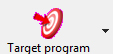
- выбираем программу и нажимаем Open.
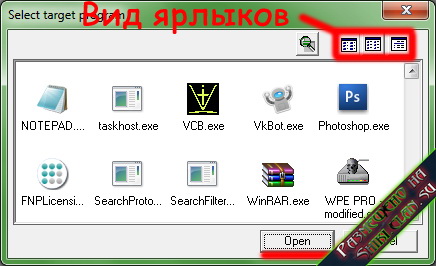
- нажимаем на треугольник для записи

- заходим в игру/программу делаем действия, пакеты которых хотим записать(например, машем рукой). Возможно программа что-то делает без вашего вмешательства тогда только записуем;
- когда действие закончилось быстренько переходим в окно WPE и нажимаем

2. Создание фильтров
Перед созданием фильтров ознакомимся с вспомогательными кнопками:
 - запуск записи/отправки пакетов;
- запуск записи/отправки пакетов;  - пауза записи пакетов/остановка отправки пакетов;
- пауза записи пакетов/остановка отправки пакетов;  - остановка записи пакетов;
- остановка записи пакетов;  - создание нового пакета;
- создание нового пакета;  - открыть/загрузить фильтр;
- открыть/загрузить фильтр;  - сохранить фильтр;
- сохранить фильтр;  - сохранить фильтр с паролем;
- сохранить фильтр с паролем;  - отметить/снять галочку на всех фильтрах;
- отметить/снять галочку на всех фильтрах;  - создание/редактирование фильтров;
- создание/редактирование фильтров;  - включить/выключить фильтр;
- включить/выключить фильтр;  - удалить фильтр;
- удалить фильтр;  - удалить все фильтры.
- удалить все фильтры. Пакет записали, но для создания фильтра необходимо 2 примерно одинаковых пакетов. Пока Вы пили чай я записал еще 1 пакет(например, с действием «хитаем головой»). Поехали:
- копируем строчку кода которая выполняет действие «машем рукой» - выделяем → ПКМ(61 63 74 3D 66 6B 69 6E 67 63 68 61 74 26 6C 61);
- ставим галочку на фильтре;
- нажимаем кнопку
 создать/редактировать фильтр;
создать/редактировать фильтр; - появится окошко создания фильтра;
- в поле SEARCH вставляем код первого пакета(действие «машем рукой») с помощью сочетания клавиш Ctrl + V(или ПКМ → Вставить);
- в поле Filter name можно задать имя фильтра;
- в поле Search in: убираем галочки с Recv и Recv From;
- нажимаем кнопку Appy;
- также копируем похожий пакет с второй группы(вторая сессия записи) с действием «хитаем головой»(48 54 54 50 2F 31 2E 31 20 32 30 30 20 4F 4B 0D) и вставляем в поле MODIFY окна Filter edit;
- опять Appy и все!!! Фильтр готов к работе;
- остается только включить его нажав
 .
. Теперь когда мы будем нажимать на кнопку «машем рукой» персонаж будет выполнять действие «хитаем головой».
3. Отправка записанных пакетов на сервер
С помощью WPE можно как составлять список отправляемых пакетов так и отправлять их по одному. Сначала разберем отправку 1 пакета:
- нажимаем ПКМ на пакете → Отправка. И вот что мы видим:
Большое текстовое поле дает возможность редактировать пакет перед отправкой(не забывайте что 16-я система исчисления состоит из цифр и букв от A до F). С левой стороны текстового поля находится hex(16-я система исчисления), а справа ASCII кодировки.
Регулировать объем пакета можно в поле Packet size.
В поле Sent видим количество отосланных пакетов ( в этом случае 1) и количество ошибок при отсылке.
В поле Send можно задавать задержку между отправками(Timer), с ним будьте осторожней, если поставить очень мало сразу попадете в бан. Выбор Continuously и Time(s) думаю Вам понятен. При нажатии точки New Soket нужно задать порт и ip сервера на который пойдет пакет. После нажатия треугольника ваш пакет «полетит». Остановить догадаетесь.
Рассмотрим вкладку Send. Она имеет такие же кнопки как вкладка Filters. Кроме них здесь есть кнопки создание нового пакета(
 ), отправки пакета/пакетов(
), отправки пакета/пакетов( ), остановка отправки(
), остановка отправки( ). Изменять пакеты можно нажав на правка или двойной щелчок на нем. После нажатия
). Изменять пакеты можно нажав на правка или двойной щелчок на нем. После нажатия пакеты Вы увидите окошко с подобными настройками как при отправлении 1 пакета.
пакеты Вы увидите окошко с подобными настройками как при отправлении 1 пакета. И напоследок рассмотрим вкладки главного меню:
- File включает пункты новый, открыть что делают ту же функцию(возможно автор недосмотрел). Cloze закрывает записанную группу пакетов. Save as – сохраняет группы пакетов в формате pac(формат WPE) после чего их можно опять открыть в программе и продолжить работу; и формате txt(WPE не поддерживает).
- Edit – функции буфера обмена.
- View – настройка интерфейса панелей программы.
- Window – удобно размещает записанные пакеты по рабочей области программы.
- Help – справка.
Еще в программе есть Find(поиск).
При выборе Hex поиск будет произведен в левой части пакета, тоисть в 16-й системе исчисления, при ASCII кодировке в правой части пакета.
P.S. Примеры кода в статье не имеют никакой информационной ценности.
Это ВСЕ =), надеюсь эта статья Вам помогла.
Автор bohdan09
Другие материалы
|
|||||||||||||||||||||||||||||||||||||||||
|
|||||||||||||||||||||||||||||||||||||||||||||||||||
 Привет: Чистая душа
Привет: Чистая душа

 Оставить отзыв о сайте
Оставить отзыв о сайте